Удаление приложений на iPhone — это быстро и просто. Но даже лучше, чем самостоятельное удаление приложений, настроить автоматическую разгрузку для тех, которые вы не используете. Следуйте за тем, как сделать оба.
Независимо от того, являетесь ли вы новичком в iPhone или никогда ранее не удаляли приложения, это быстрый и безболезненный процесс. Кроме того, настройка автоматической выгрузки приложений — отличный способ облегчить жизнь. Узнайте, как включить эту функцию чуть ниже.
Как удалить приложения для iPhone
- Нажмите и удерживайте приложение, которое вы хотите удалить.
- Отпустите, когда вы увидите, что ваши приложения начинают покачиваться и
 появляются значки
появляются значки - Нажмите
 для любых приложений, которые вы хотите удалить, нажмите «Удалить» для подтверждения.
для любых приложений, которые вы хотите удалить, нажмите «Удалить» для подтверждения.
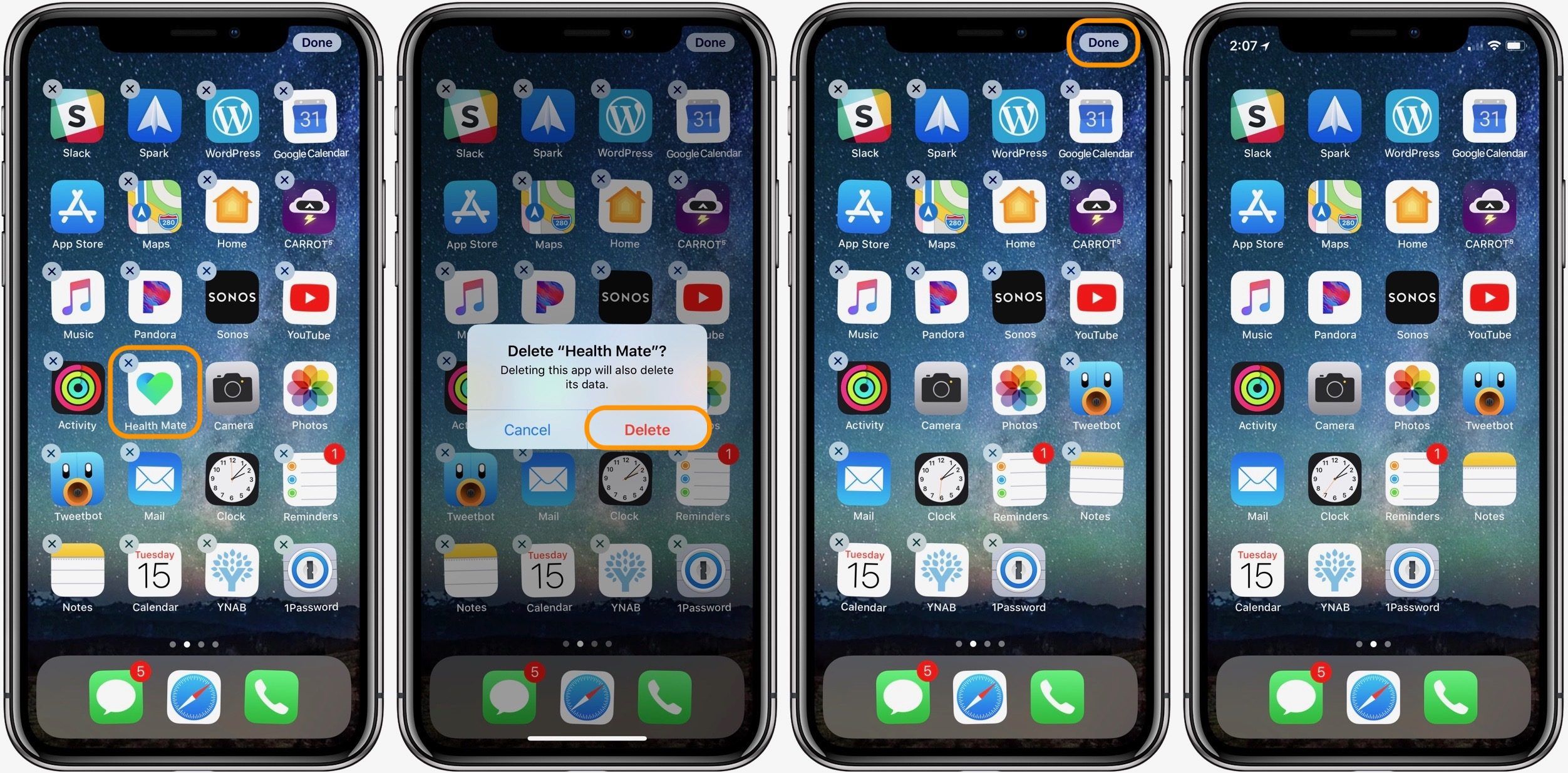
Убедитесь, что все в порядке с удалением всех данных, которые могли храниться в приложении, прежде чем нажать на окончательное подтверждение удаления. Некоторые приложения могут сохранять данные в iCloud даже после удаления приложения.
Как настроить автоматическую разгрузку приложения на iPhone
- Откройте Настройки и нажмите Общие
- Проведите пальцем вниз и нажмите на iPhone Storage
- Найдите раздел «Разгрузить неиспользуемые приложения» в разделе рекомендаций, как показано ниже.
- Нажмите Включить
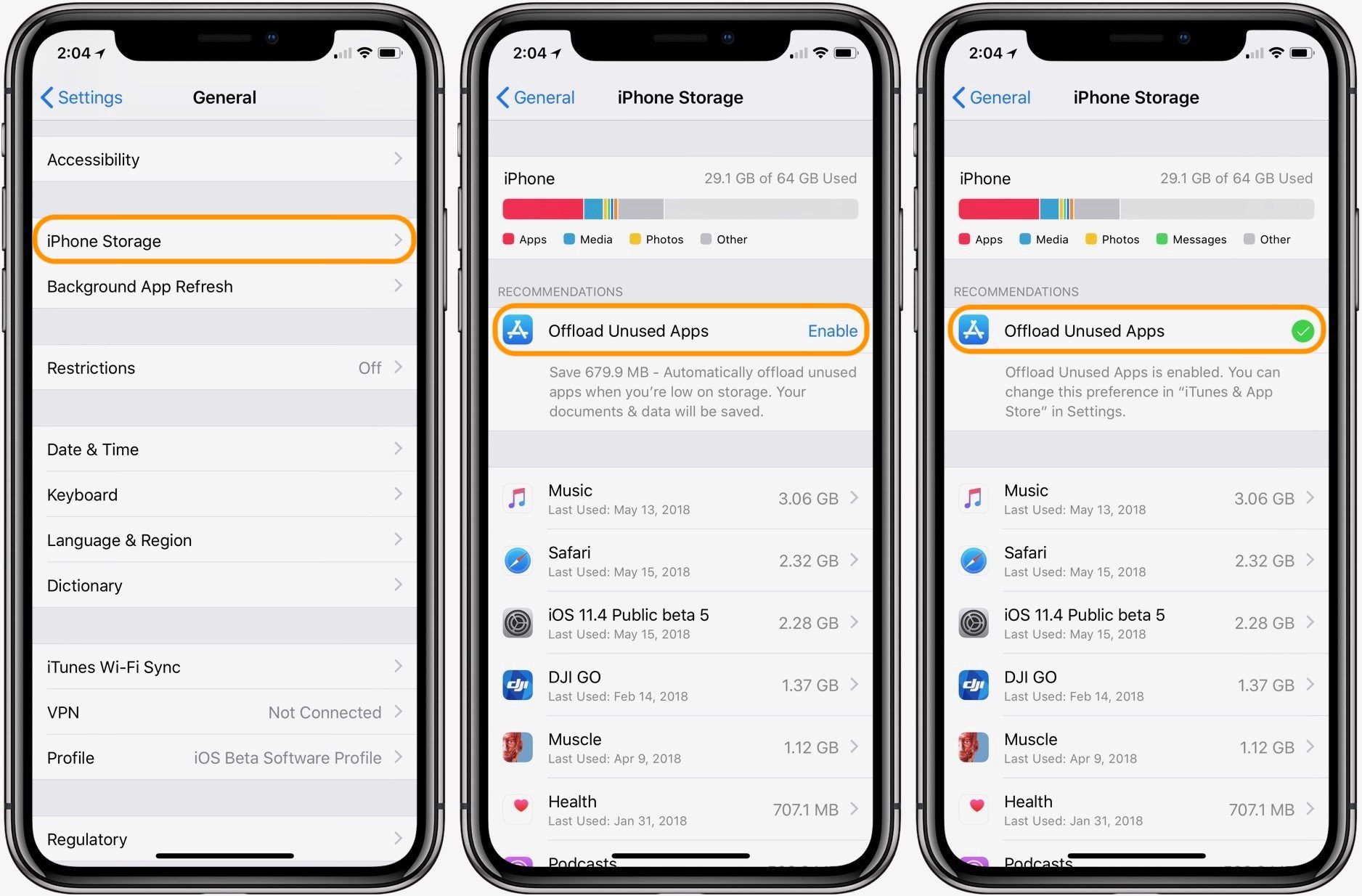
Если вы хотите отключить эту функцию в будущем, вы найдете переключатель в меню «Настройки» → «iTunes». Магазин приложений.
Если вы удалили приложение по умолчанию для iOS и хотели бы получить его обратно, ознакомьтесь с нашими инструкциями здесь.
Для получения дополнительной помощи, чтобы получить максимальную отдачу от ваших устройств Apple, ознакомьтесь с нашим руководством, а также со следующими статьями:
- Apple Watch: как использовать Theatre Mode
- iPhone: как использовать личную точку доступа и менять пароли
- Apple Watch: как включить режим блокировки воды
- Apple Watch: как включить режим резервного питания
- Как использовать смахивание или скольжение на iPhone
- Apple Watch: как включить уведомления о повышенном пульсе
- Apple Watch: как сменить группу
- Apple Watch: как создать пару с новым iPhone
- iPhone: как блокировать тексты






